- 文章详情
打印机共享是一项方便的功能,可以让多台设备使用同一台打印机。然而,如果你不希望其他用户访问你的打印机,或者担心打印机共享可能带来的安全隐患,就需要关闭打印机共享功能。本文将详细介绍如何取消别人连接你的Windows打印机,并彻底关闭打印机共享的方法。

一、通过控制面板关闭打印机共享
1、打开控制面板:按 Win+R组合键,输入control,然后按Enter键进入控制面板。2、进入设备和打印机:在控制面板中,找到“设备和打印机”选项,点击进入。3、选择打印机:在“设备和打印机”界面中,找到你想要取消共享的打印机,右键点击它,选择“打印机属性”。4、取消共享:在弹出的“打印机属性”窗口中,切换到“共享”选项卡,取消勾选“共享这台打印机”选项,点击“应用”并确认。5、更新打印机驱动版本:在取消打印机共享的设置之后,为防止出现一些连接问题,建议及时更新打印机驱动固件,增强打印机兼容和稳定性,这里可以通过专业的打印机驱动管理软件“本站”一键检测更新以及修复问题。
本站(官方版) 智能修复打印机问题,自动安装打印机驱动 好评率97% 下载次数:3862018①、点击上方下载按钮安装并打开-本站,然后点击“立即检测”;
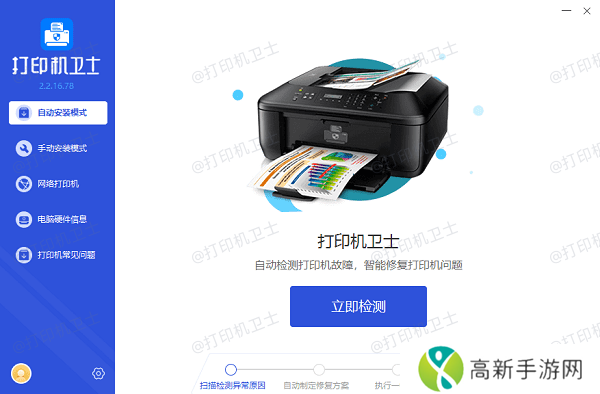
②、软件便会自动检测打印机型号匹配驱动以及检测打印机存在的问题;
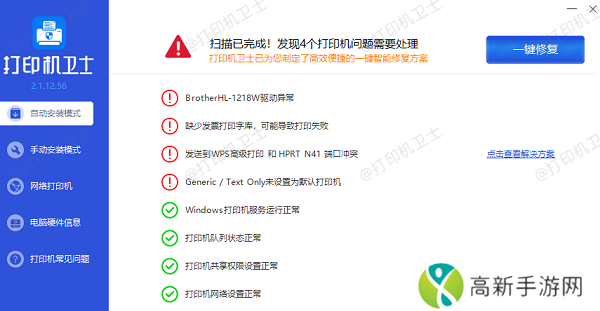
③、根据检测结果点击“一键修复”软件便会进行下载安装驱动,同时解决修复打印机问题。
二、通过Windows设置关闭打印机共享
1、打开Windows设置:按 Win+I组合键进入“设置”。2、进入设备选项:在设置窗口中,点击“设备”,然后选择“打印机和扫描仪”。3、选择打印机:在“打印机和扫描仪”列表中,找到目标打印机,点击它,然后点击“管理”。4、取消共享:在管理选项中,找到“打印机属性”,进入“共享”选项卡,取消“共享这台打印机”选项,并点击“确定”。
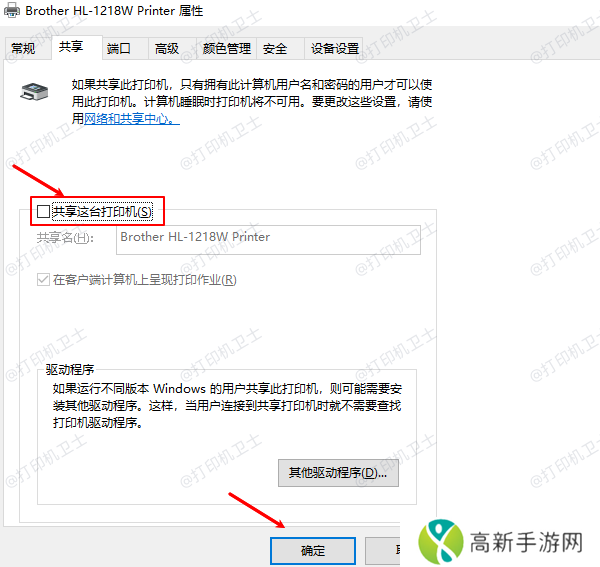
三、通过本地组策略禁用打印机共享
如果你希望彻底禁用打印机共享,可以使用本地组策略编辑器:
1、打开本地组策略编辑器:按Win+R,输入gpedit.msc并回车。2、导航到策略路径:依次展开“计算机配置”>“管理模板”>“网络”>“网络共享”。
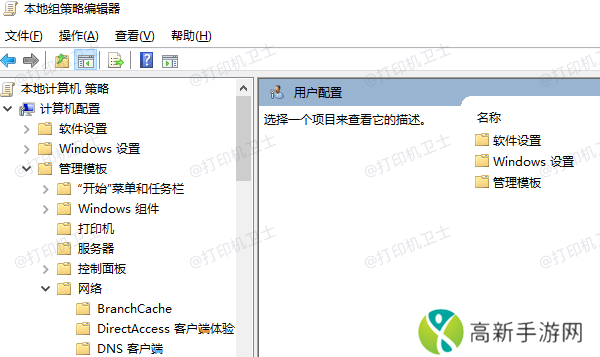
3、禁用打印机共享:在右侧找到“禁止打印机共享”,双击打开,将其设置为“已启用”,然后点击“应用”并确认。
四、通过网络和共享中心关闭打印机共享
1、打开网络和共享中心:按 Win+R,输入control /name Microsoft.NetworkAndSharingCenter并回车。2、更改高级共享设置:点击左侧的“更改高级共享设置”。3、关闭文件和打印机共享:找到“文件和打印机共享”选项,选择“关闭文件和打印机共享”,然后点击“保存更改”。
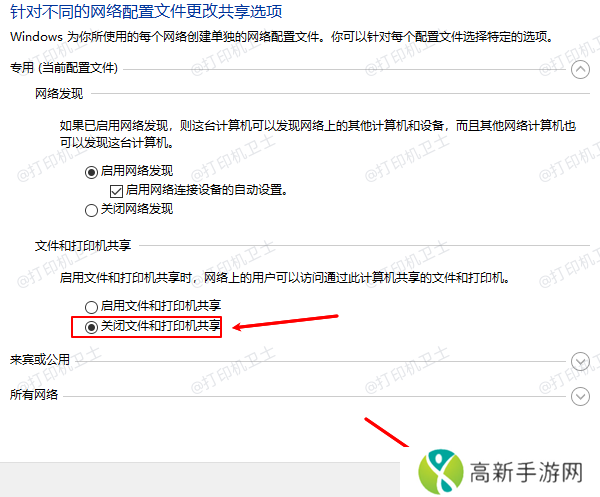
以上就是怎么取消别人连接我的打印机,关闭打印机共享方法。如果有遇到打印机连接、共享、报错等问题,可以下载“本站”进行立即检测,只需要一步便可修复问题,提高大家工作和打印机使用效率。
- 如何通过刺激的体验让生活更加丰富:如何平衡速度、触感与流畅感提升愉悦感和享受感
- 青柠在线观看免费高清电视剧黑暗荣耀:这部剧为什么能触动无数观众的心
- 国产一区二区三区四区精华液毛适合哪些肤质使用?效果如何?
- 歪歪曼语:汉字的神秘面纱背后隐藏了哪些疑问
- 摸bbb搡bbbb搡bbb到底代表了什么揭示背后的络文化现象
- 日本护士69:揭秘日本护士职业的真实面貌与背后的挑战
- 如何通过9.1人网站轻松创建个人网站:适合个人博客、艺术作品展示、电商平台等多种需求
- 邝线小黄片:如何选择合适的视频内容,避免陷入不良影响?
- 羞羞漫画为什么如此受欢迎?探索背后的心理和文化原因
- uv打印机不出墨是怎么回事 这些方法能解决
- 22cm的长度能否到达肚子——探究距离与位置关系的疑问
- 使命召唤15Crash角色全面介绍人物背景、技能特点与一览
- 降央卓玛B多大高清视频如何提升观众的音乐体验?
- 精美日产MV二线三线成为了市场上的热门选择之原因分析及未来趋势探讨
- 如何通过西瓜播放器免费观看樱花电影大全详细解析与安全观看指南
- 洞口的多种类型与应用:如何理解洞口在自然、建筑与矿业中的重要性











